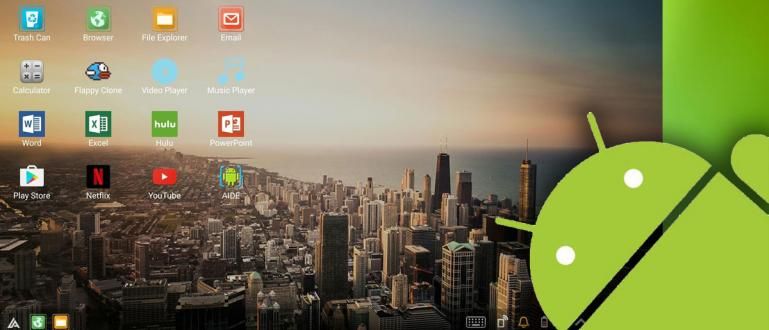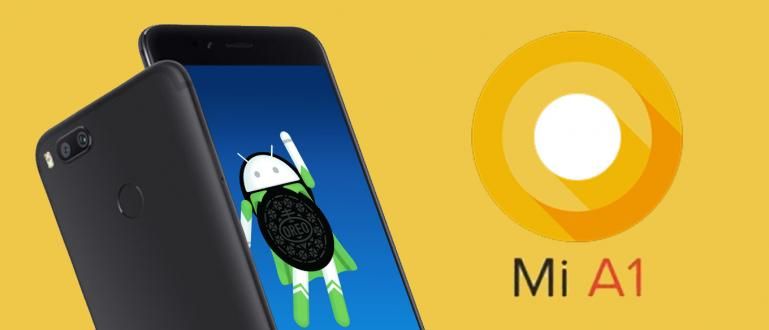想安装 Google 相机应用程序但不知道如何安装?在这里,ApkVenue 给你提供了几种在手机上安装谷歌相机的方法,伙计!
除了玩游戏,摄影现在也是经常通过智能手机完成的活动之一。
不仅是因为它更实用,而且现在很多手机都配备了合格的相机规格,所以你不必费心携带单反相机,帮派。
只是,如果您对手机默认摄像头的效果仍然不满意,那么目前有许多相机应用程序提供了有趣的功能,例如价格昂贵的专业相机。
其中之一是应用程序 谷歌相机 目前非常流行并被人们广泛使用。
好吧,如果你有兴趣使用它,这是 Jaka 的解释 如何在各种类型的Android手机上安装无需root的GCam. 一探究竟!
如何在没有root的情况下轻松安装GCam
虽然最初这个应用程序只能在谷歌制造的手机上使用,比如Pixel,但现在很多开发者正在开发谷歌相机APK,以便它可以在其他手机品牌上使用。
问题是,一些消息来源说用户 必须做 根 首先在安装此应用程序之前,帮派。
这当然很复杂,特别是如果您还是小工具的新手。好吧,在这篇文章中,Jaka 将告诉您如何在没有 root 的情况下安装 GCam。
想知道怎么做?来吧,看看下面的完整步骤!
1. 如何在没有配置的情况下安装 GCam
第一种方式,ApkVenue 会解释一下 如何在没有配置文件的情况下安装 GCam,帮派。
对于那些不了解的人,这里的配置文件是一个配置文件,它提供了应用程序的参数和初始设置,以便以后 应用程序中的所有功能都可以激活和使用.
但是,如果您不想费心使用配置文件,您也可以通过以下步骤直接安装 Google 相机应用程序。
第 1 步 - 下载 Google 相机应用
第一步,你先下载APK 谷歌相机最新版本 现场 www.celsoazevedo.com/files/android/google-camera/.
Jaka在这里选择 GCam阿诺瓦 这是谷歌相机应用程序的著名模组之一。

图片来源:JalanTikus(本例中ApkVenue选择GCam Arnova APK进行安装)。
第 2 步 - 安装应用
如果下载过程已经成功,那么你之前安装了谷歌相机 APK 文件,帮派。
之后,打开谷歌相机应用程序。
第 3 步 - 授予应用权限
- 当您第一次打开 Google 相机时,该应用程序会要求提供一些访问权限。在这个阶段你 选择选项“允许" 对于所有访问权限。

第 4 步 - 应用程序已成功安装
- 到此,你的手机上已经成功安装了谷歌相机应用程序,你可以使用了,伙计。

只是,因为这一步Jaka并没有使用配置文件,所以并不是谷歌相机应用程序中的所有功能都可以享受,伙计。
例如,在 HP 三星 Galaxy A70 这次使用的是哪个 ApkVenue, 人像功能无法使用 并且总是结束 强制关闭.
此外,还有一些其他功能,例如 镜头模糊, 慢动作, 和 时间流逝 连用都用不上,伙计。
2. 如何使用 Config 安装 GCam
如果 Jaka 之前解释了如何在没有配置文件的情况下安装 GCam,这次使用 使用配置文件,帮派。
正如 Jaka 之前解释的,这个配置文件简而言之就是一个配置文件,它可以打开谷歌相机应用程序中的所有功能,以便它可以使用。
要安装它,您可以按照以下 ApkVenue 中的步骤进行操作,帮派。
第 1 步 - 下载谷歌相机应用 + 配置文件
第一步,您首先在网站上下载提供配置文件的版本的Google Camera APK www.celsoazevedo.com/files/android/google-camera/.
如果谷歌相机APK文件已经下载,下一步 下载配置文件 从早期的 GCam 版本开始,帮派。
根据您使用的类型选择 HP 类型,然后下载配置文件。如果有两个选择,就选第一个,帮派。

图片来源:JalanTikus(如果您想享受 GCam Arnova 的所有功能,请不要忘记下载配置文件)。
第 2 步 - 安装应用
如果下载过程成功,那么您 安装 Google 相机 APK 文件 早些时候,帮派。
在那之后, 打开谷歌相机应用.
第 3 步 - 授予应用权限
- 接下来,您授予所需数量的访问权限 选择选项“允许" 对于所有访问权限。

步骤 4 - 选择菜单设置
- 下一步,您通过以下方式进入 Google 相机应用程序的设置菜单 选择菜单”更多的“然后选择”设置".

步骤 5 - 选择保存设置菜单
接下来,在设置菜单中,您 选择菜单”保存设置".
在这个阶段,你 输入任何名称.这用于在 GCam 文件夹中创建一个配置文件夹,该文件夹稍后将用于存储之前下载的配置文件。

图片来源:JalanTikus(以上是一种不用root安装GCam的方法,这里要先创建一个config文件夹)。
- 在某些版本的 Google 相机 APK 中,保存设置菜单仅在您通过选择激活高级模式功能时出现 '关于' 然后滑动切换 '启用高级模式'.

步骤 6 - 将配置文件移动到创建的文件夹
接下来,在此阶段您通过以下方式移动配置文件: 打开文件管理器应用程序 在最后一部 Android 手机上 查找已下载的配置文件 早些时候。
遇见你之后 选择选项“移动" 然后导航到目录 内部共享存储 > GCam > 配置, 然后 选择 ”粘贴".

- 在那之后,你 删除之前创建的文件 在 Google 相机应用中。

步骤 7 - 激活配置文件
下一步,你 再次打开 Google 相机应用 开始激活您之前移动的配置文件。
要激活它,您 双击 在下面 Jaka 圈出的黑色部分。
在那之后,你 选择配置文件 前 选择按钮“恢复".

- 到此为止,Google 相机应用程序的安装过程已经成功,您可以享受其中的所有功能了,伙计。
好吧,下面是使用小米红米 Note 7 的默认相机应用程序和谷歌相机应用程序 gang 的照片对比示例。

图片来源:JalanTikus(按照上面关于如何安装GCam的步骤之后,这或多或少是结果的比较)。
可以看出,谷歌相机应用程序产生的色彩构图更亮,但仍具有对比度。
此外,由此产生的细节甚至比红米 Note 7 上的默认摄像头更好。

如何? Google 相机应用程序的照片有多酷?正在寻找如何在三星A20、OPPO A5s、vivo Y91等手机上安装GCam的小伙伴们,可以按照上面的步骤来,帮帮忙。
只是为了让GCam安装过程顺利进行,请确保您的手机确实包含在支持GCam的手机列表中,并具有以下特点: 有 Camera2 API 支持.
Camera2 API 本身是一个 框架 这允许开发人员 访问相机功能.
所以,如果你的手机不兼容Camera2 API,那么你很可能无法按照上面的方式安装GCam。但是,先尝试一下永远不会有什么坏处!
好吧,这就是如何在您的Android手机上轻松安装GCam而无需root,帮派。
尽管在没有配置文件的情况下安装 Google 相机要容易得多,但遗憾的是您无法享受所有功能。
尽管 Google Camera Arnova 的这个 MOD APK 有许多非常有趣的功能或工具可以尝试,但您知道!还有一件事,如何使用GCam工具也很容易理解。
还阅读关于 谷歌相机 或其他有趣的文章 谢尔达·奥迪塔.